时间:2019-11-05 17:37:27 作者:lizhu 来源:系统之家 1. 扫描二维码随时看资讯 2. 请使用手机浏览器访问: https://m.xitongzhijia.net/xtjc/20191105/166971.html 手机查看 评论 反馈
使用Xshell过程中,很多用户为了安全起见,都会设置用户密钥,以此登陆服务器,保证服务器的安全。不过,最近有刚使用Xshell的用户表示不会设置用户用户密钥,下面,针对这一问题,小编这就来教教大家Xshell设置用户密钥的方法。
方法步骤
1、打开Xshell,从[工具]菜单中选择[用户密钥管理者]打开此对话框;

2、进口:选择一个用户密钥文件,并通过打开打开对话框导入。目前,Xmanager的可以读取SSH1协议的RSA密钥,OpenSSH的SSH2协议RSA / DSA键,SSH.COM键,NetSarang用户密钥格式;
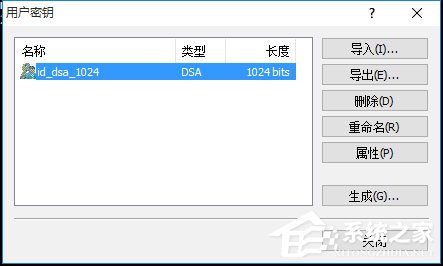
3、出口:通过打开保存对话框保存所选用户密钥文件。导出的文件类型是NetSarang用户密钥,OpenSSH的SSH2。 NetSarang用户密钥格式的文件可以通过NetSarang计算机公司开发的程序中使用;
4、删除:删除数据库中的用户选择的关键;
5、重命名:重命名选定的用户密钥。键名必须为文件名有效;
6、属性:显示用户的关键属性。类型,长度,指纹和公钥可以查看。此外,密钥密码可以改变;
7、生成:打开新用户密钥向导。
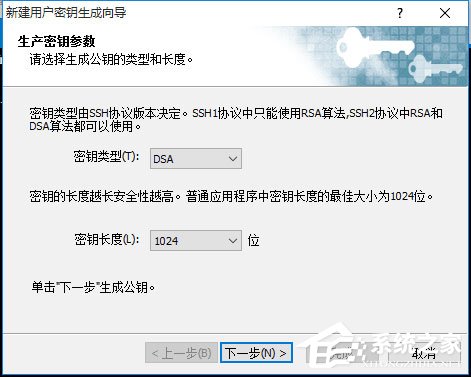
发表评论
共0条
评论就这些咯,让大家也知道你的独特见解
立即评论以上留言仅代表用户个人观点,不代表系统之家立场